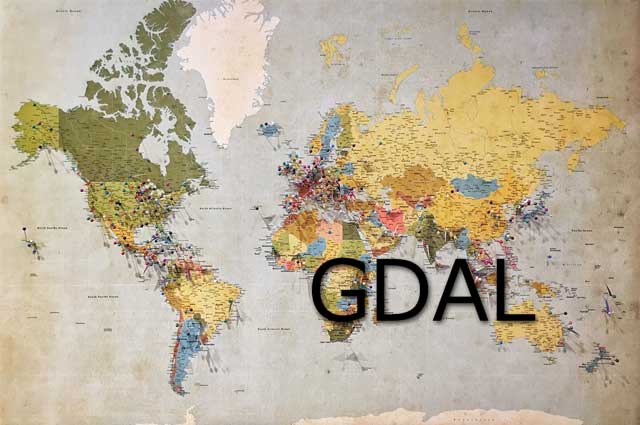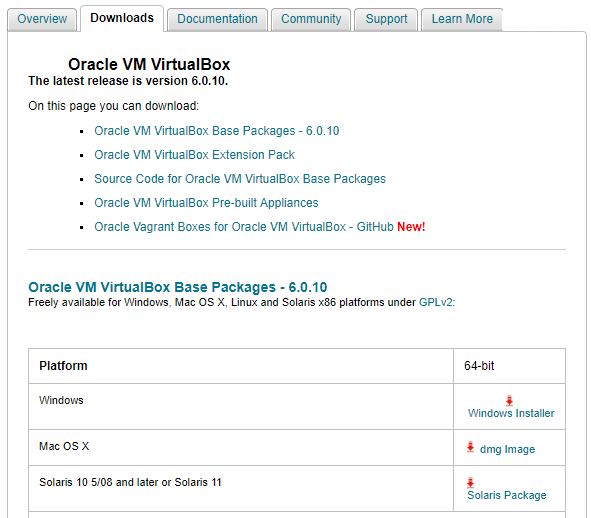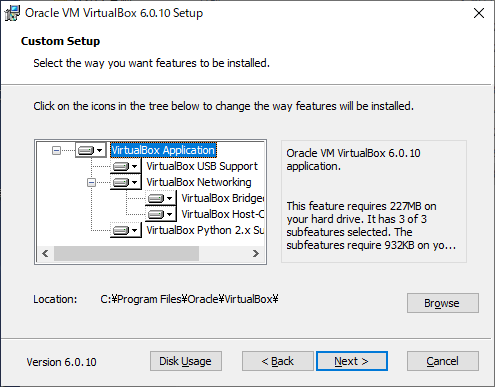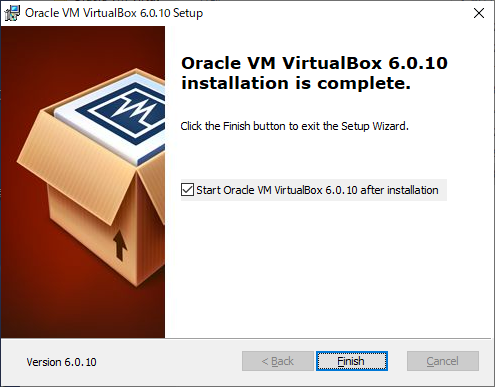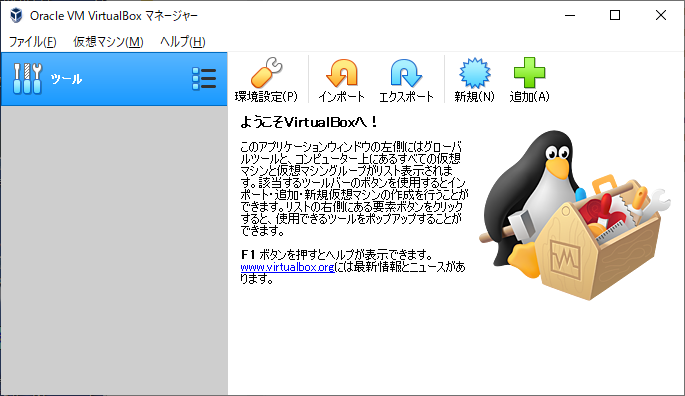「仮想化ソフトウェア」とは、同じコンピュータ上で同時に複数の OS を実行する複数の仮想マシンを生成、実行するためのソフトウェアです。
色々種類はありますが、今回は「Oracle VM VirtualBox」をインストールします。
Windows インストーラダウンロード
Oracle VM VirtualBox公式サイトから「ダウンロードタブ」→「Oracle VM Virtualboxの最新版(USサイト)」から「Windows Installer(64-bit版)」をダウンロード(現在の最新version 6.0.10.を使います)
パッケージのインストール
ダウンロードしたパッケージを実行します。
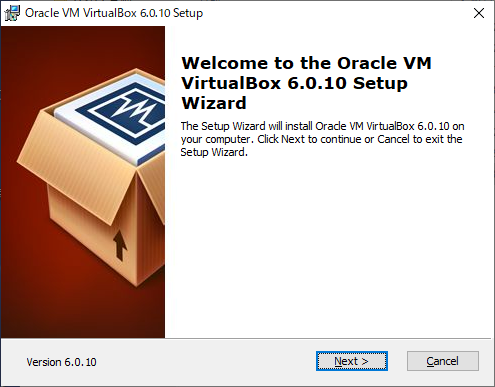
「NEXT」をクリック

一時的にネットワーク接続が切断されますという内容ですが、特に問題なければ「Yes」をクリック
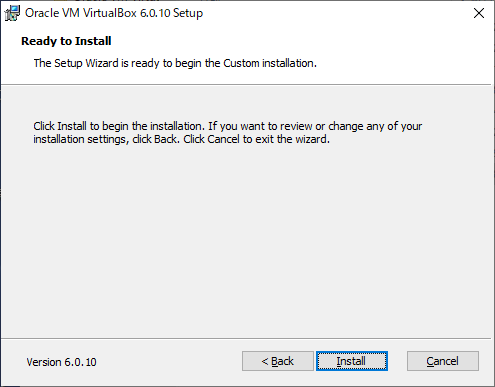
インストールしてもいいかの最終確認です。問題なければ「Install」をクリック
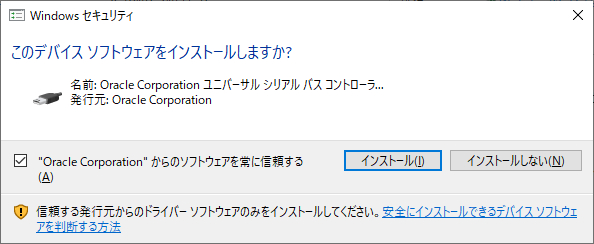
VirtualBox USB Supportをインストールする場合は途中でこのメッセージが表示されるかと思うので、「インストール」をクリック